
Vergeleken met sommige andere opties zoals Spotify of Pandora, is Apple Music een relatieve nieuwkomer in de scene. Ondanks dat het zo nieuw is, biedt het een aantal functies die de concurrentie simpelweg niet kan aanraken, vooral als je een iPhone hebt. De belangrijkste onder hen is de integratie van Siri - hier is hoe je Siri met Apple Music kunt gebruiken op je iPhone of iPad.
Als je je nog niet abonneert op Apple Music en het wilt uitproberen met Siri, heb je een aantal opties. Zorg er eerst voor dat je iPhone (of iPad!) Software up-to-date is - alleen recente versies van iOS bevatten de Apple Music-app, wat betekent dat je iOS 8.4 of hoger gebruikt. Vervolgens meldt u zich aan voor een gratis proefperiode van drie maanden. Als je het nog niet eerder hebt geprobeerd, kun je je aanmelden voor een gratis proefversie en Apple Music drie maanden zonder problemen gebruiken. Zorg er wel voor dat je het einde van het spel annuleert (een herinnering instellen op je telefoon) zodat je raak niet opgeladen. Zodra je je hebt aangemeld, ben je klaar om te gaan.
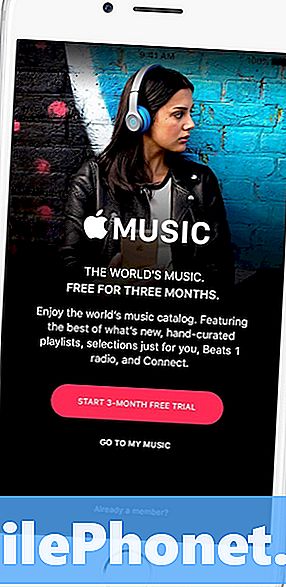
Gebruik Siri om je muziek af te spelen.
Siri is erg handig voor het uitdelen van opdrachten die je anders met je telefoon zou moeten uitvoeren. U kunt uw iPhone of iPad laten spelen ("Afspelen"), pauzeren ("Pauze" of "Stoppen") en meer, gewoon door te vragen. Siri kan ook uw huidige afspeellijst in willekeurige volgorde afspelen ("dit album shufflen", "Shuffle inschakelen", "Shuffle uitschakelen"). Over het algemeen speelt het wat je was tijdens het spelen van de laatste keer dat je Apple Music gebruikte, maar af en toe begint het met een willekeurig nummer uit je bibliotheek (om welke reden dan ook, mijn iPhone)houdt om willekeurig 'Beast of Burden' van de Rolling Stones te spelen als ik in mijn auto stap).
Gebruik Siri om een specifiek nummer of artiest te spelen.
Een van de beste delen van Siri en een Apple Music-abonnement is dat je op een knop kunt drukken en Siri kunt vragen om letterlijk elk nummer of album te spelen waarvoor Apple een licentie heeft. Je kunt Siri vragen om een specifiek nummer te spelen: "Play 'Hello', by Adele," of speel een aantal nummers van een specifieke artiest: "Speel muziek van Adele." Je kunt het bereik van je zoekopdracht uitbreiden, afhankelijk van wat je wilt - "Speel het nieuwste album van Sam Smith" of "Speel de eetlust voor vernietiging, door Guns N 'Roses." Je kunt zelfs het commando "Speel alle muziek van Michael Jackson" geven en je krijgt een afspeellijst samengesteld uit de volledige muziekcatalogus van die artiest - tenminste, alle muziek die Apple Music heeft gelicentieerd voor het afspelen.
Vaak hoef je de artiest of groep niet achter de nummers en albums te noemen die je Siri vertelt om te spelen - de telefoon kiest de meest waarschijnlijke optie, en meestal is hij perfect. Het is een geweldige manier om snel wat achtergrondmuziek op een feestje te maken, of om dat ene nummer te spelen dat je niet uit je hoofd kunt krijgen.
Gebruik Siri om alleen de muziek te spelen die in uw bibliotheek is opgeslagen.
yo
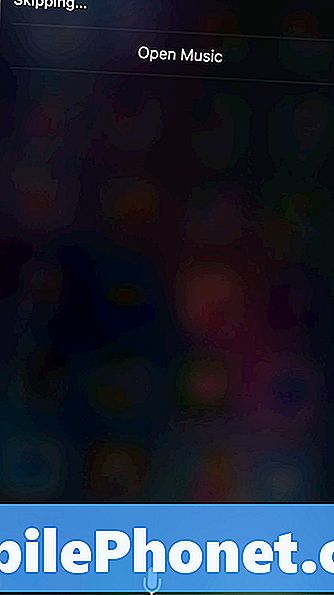
u wilt misschien alleen de muziek afspelen die in uw bibliotheek is opgeslagen - misschien komt u dicht bij uw datacap en wilt u niet actief meer muziek streamen. In dit geval wilt u gewoon het woord 'mijn' toevoegen aan uw verzoek. In plaats van te zeggen: "Speel muziek van Adele", zou je kunnen zeggen: "Spelenmijn muziek van AC / DC, "(omdat die albums dat zullen doen helemaal het zelfde zijn).
Gebruik Siri om muziek aan uw bibliotheek toe te voegen - download deze naar uw apparaat.
Het enige wat je hoeft te doen is Siri vragen "Voeg het nieuwste album van Taylor Swift toe aan mijn bibliotheek" en het zal uitzoeken welk album je bedoelt en het in de wachtrij plaatsen om te downloaden naar je iPhone of iPad. Zodra het daar is, kun je het met voorkeur spelen door de bovenstaande suggesties te volgen.
Gebruik Siri om door uw afspeellijsten en albums te bladeren.
Als je een bepaald nummer beu bent, kun je Siri inschakelen en je iPhone vragen om "Dit nummer over te slaan", en het zal het huidige nummer stoppen en doorgaan naar het volgende nummer. Op dezelfde manier kun je Siri vragen afzonderlijke nummers en albums te herhalen: "Herhaal dit nummer", "Herhaal dit album", "Herhaal herhalen", "Dit nummer niet herhalen" en "Herhaal uitschakelen", krijgen allemaal de klus is geklaard
Gebruik Siri om de radiozenders of genres van muziek van Apple Music te spelen.
Hoewel Beats 1 alle bekendheid geniet, heeft Apple Music een aantal radiostations nodig, waarvan er veel daadwerkelijk worden verzameld door wat Apple 'de beste DJ's ter wereld' noemt. Er is dus geen reden om geen misbruik te maken - je kunt Beats krijgen 1 door Siri te vragen "Beats 1 te spelen", maar je kunt de andere on-demand-zenders krijgen door te vragen naar het genre, zoals "Play Jazz radio."
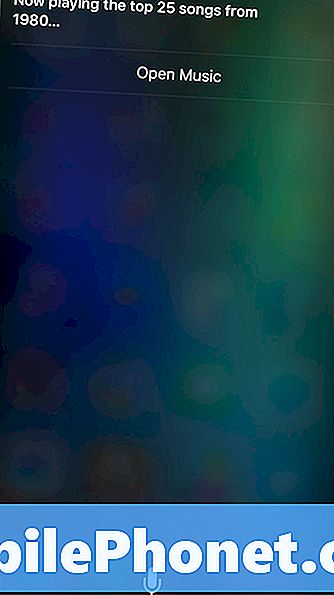
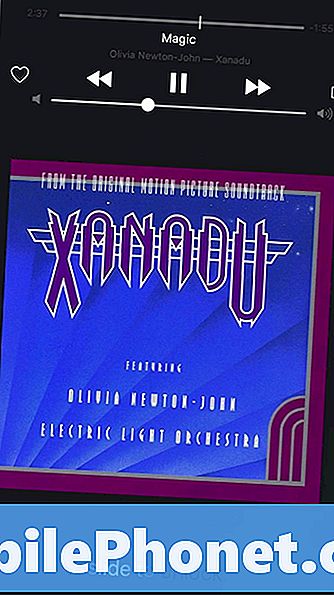
Gebruik Siri om naar de topnummers van het jaar te luisteren - elk jaar.
Apple heeft veel gegevens over wat het beschouwt als de topnummers van het jaar, dankzij de luisteraars op Apple Music en de verkoop van meer permanente downloads binnen de iTunes Music Store en de Billboard-charts. Siri kan een deel van die gegevens binnen Apple Music bekijken - het enige wat je hoeft te doen is hem vragen "De beste nummers van 2015 te spelen", en het zal verplicht zijn met een afspeellijst die bestaat uit de 25 beste nummers van het jaar.
Waar dit echt leuk wordt, is dat het niet beperkt is tot het huidige jaar - wil je naar sommige oudjes luisteren? Zeg tegen Siri: "Speel de topnummers van 1980," en het zal verplicht worden. Het is een leuke kleine truc.
Terwijl Siri redelijk goed werktbinnen In de Apple Music-app valt het een beetje op als je het vraagt om te communiceren met apps buiten de Apple Music-ruimte, zelfs als Apple Music dit ondersteunt. Een goed voorbeeld: Apple Music ondersteunt het delen van nummers met vrienden op sociale media, zoals Facebook. Het enige dat u hoeft te doen, is onderaan het scherm op het pictogram Delen te tikken,
Als je Siri vraagt om zoiets te doen, zal het echter een statusupdate samenstellen met de tekst: "This song." Dat is duidelijk niet wat we willen, dus we zullen moeten wachten tot Apple binnen Siri betere mogelijkheden ontwikkelt voordat we kunnen dergelijke taken uitvoeren.
Heb je een favoriete Siri-truc of -commando voor Apple Music die we hebben genegeerd? Schreeuw uit in de comments hieronder om ons hiervan op de hoogte te stellen!


